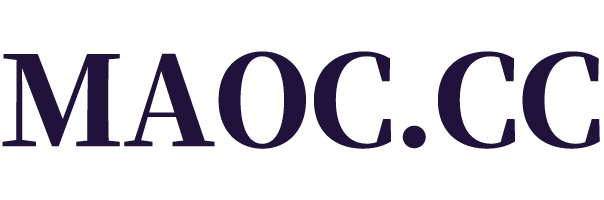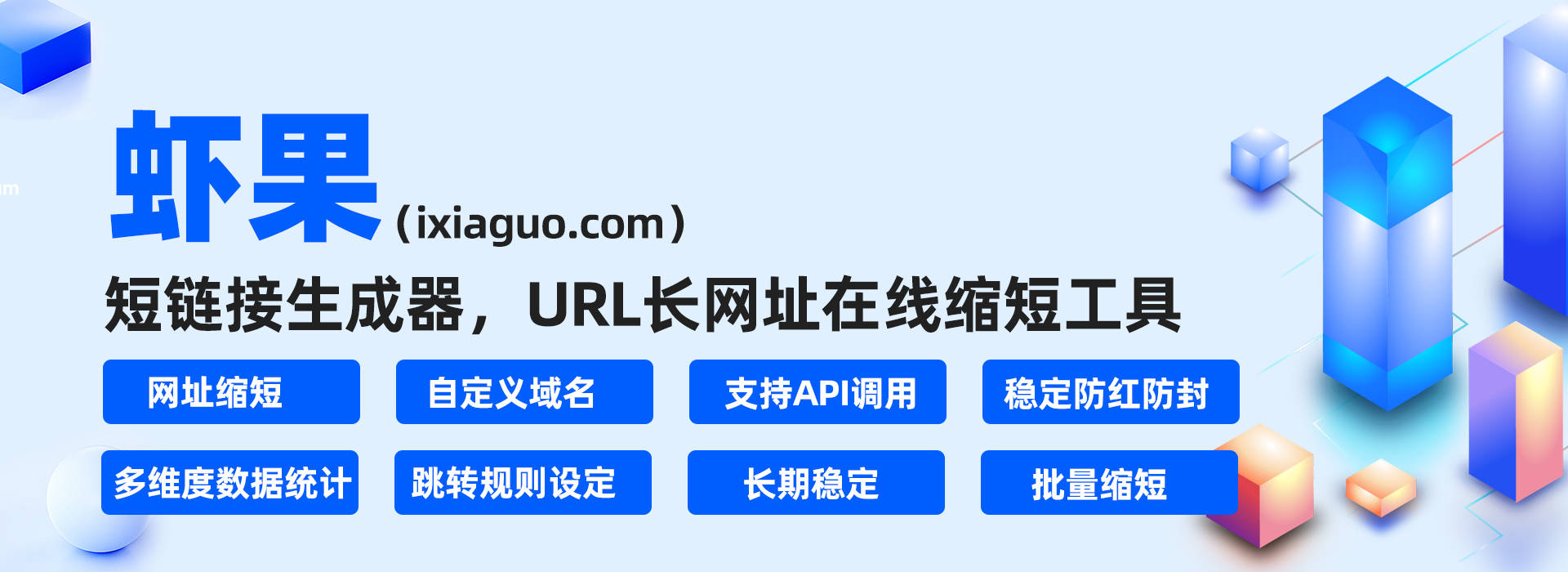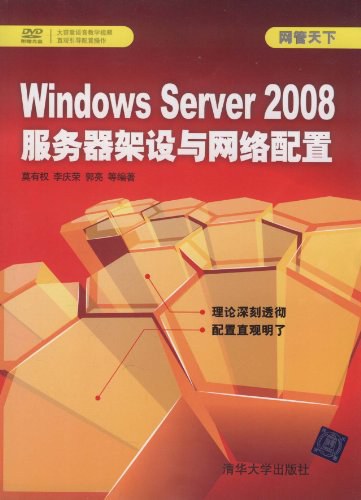在Windows 10上轻松搭建Web服务器:详细步骤与实用建议
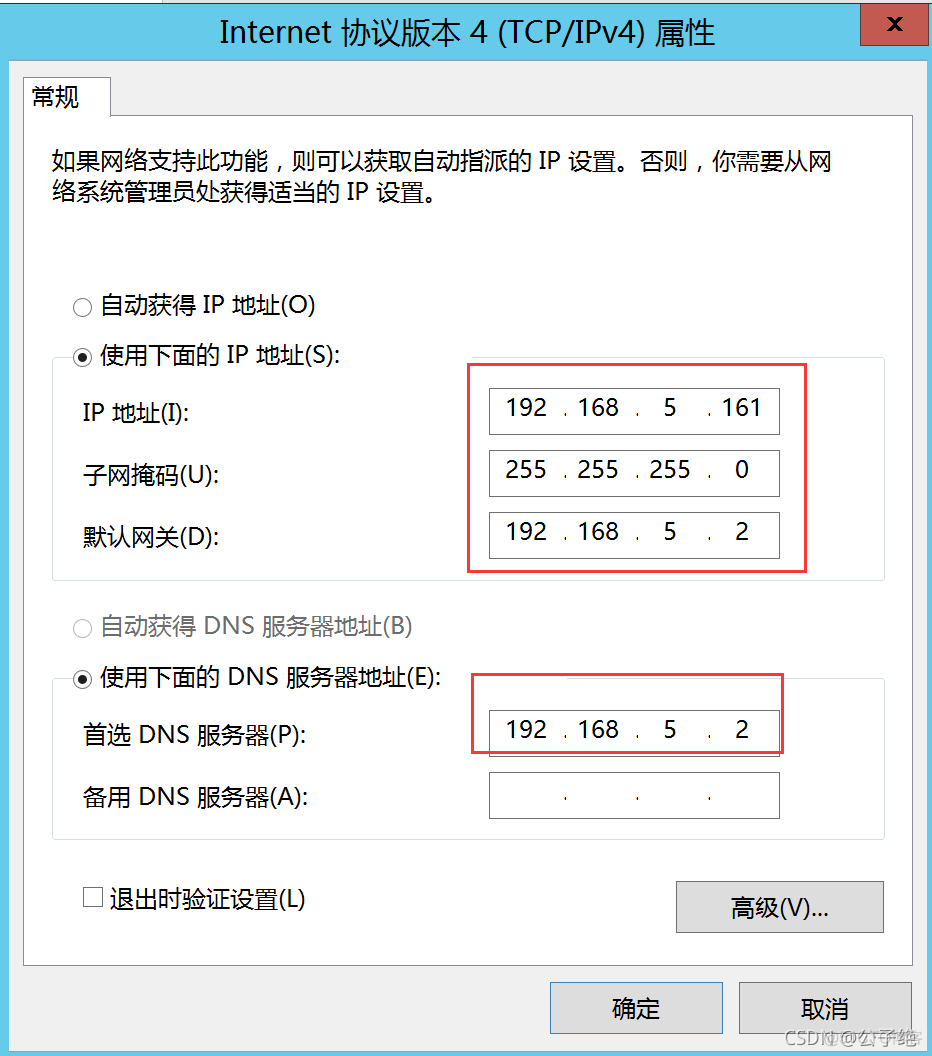
随着个人开发和小型项目需求的增加,在本地计算机上搭建Web服务器成为许多用户的选择。Windows 10凭借其友好的操作界面和内置功能,能够快速实现这一目标。以下是两种主流方法,帮助用户高效部署本地Web服务器。
一、使用IIS(Internet Information Services)搭建服务器
IIS是微软官方提供的Web服务器工具,集成于Windows系统中,适合托管ASP.NET或静态网站。
1. **启用IIS功能**:进入“控制面板” > “程序” > “启用或关闭Windows功能”,勾选“Internet Information Services”及子选项“Web管理工具”和“万维网服务”。
2. **配置默认网站**:安装完成后,打开IIS管理器,在“网站”目录下找到“Default Web Site”,右键选择“管理网站” > “启动”。
3. **部署网站文件**:将HTML或ASP.NET文件放入默认目录`C:\\inetpub\\wwwroot`,浏览器访问`http://localhost`即可预览效果。
二、通过XAMPP快速部署全能服务器
对于需要PHP、MySQL等环境的用户,推荐使用XAMPP集成工具包:
1. **下载与安装**:访问Apache Friends官网下载XAMPP,安装时需关闭占用80端口的程序(如Skype)。
2. **启动服务**:安装完成后,打开控制面板,启动Apache(Web服务器)和MySQL(数据库)。
3. **测试运行**:在浏览器输入`http://localhost`,若显示XAMPP欢迎页,则说明服务器已就绪。网站文件需放置在安装目录的`htdocs`文件夹内。
三、关键配置与安全建议
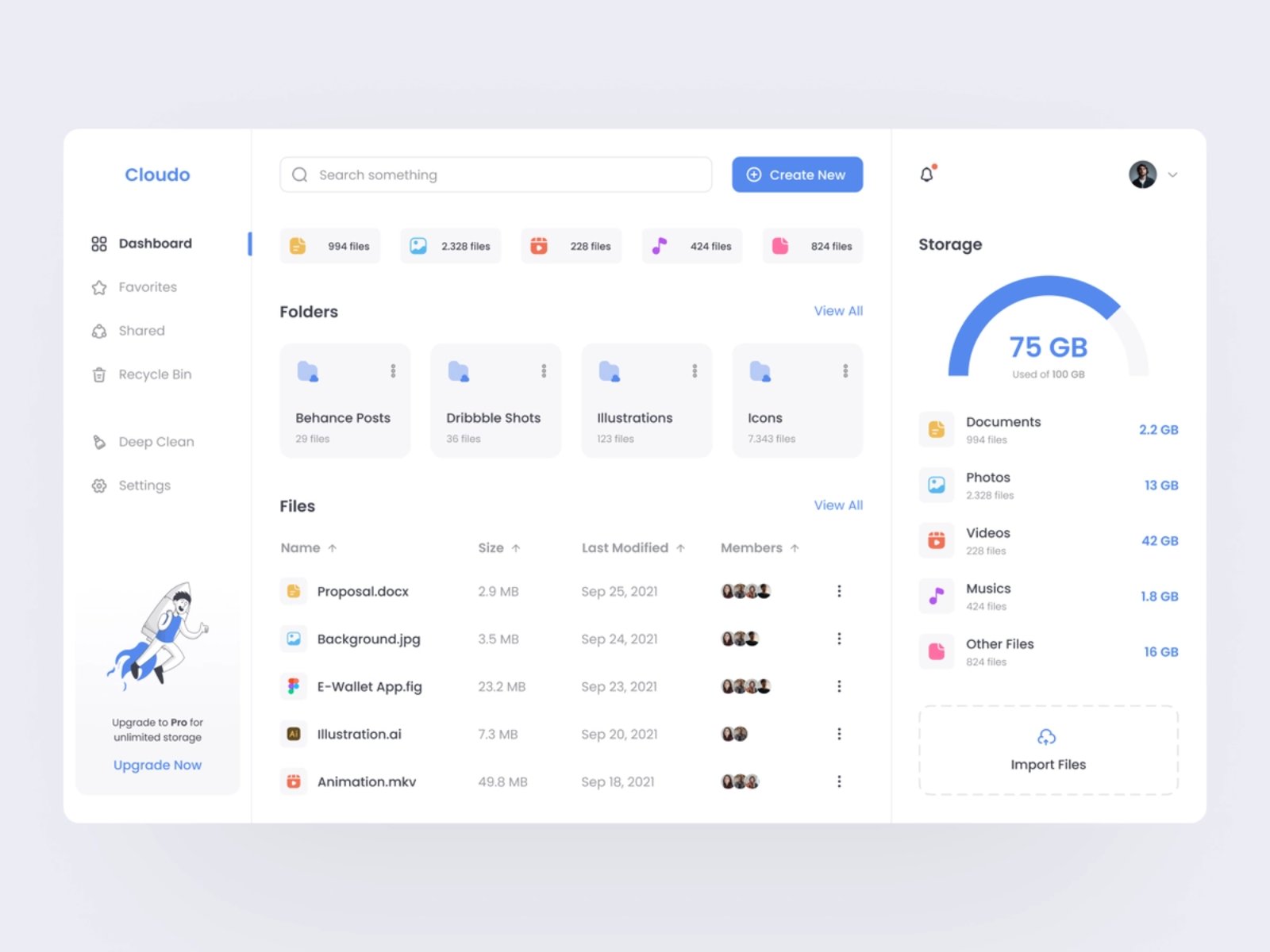

- **防火墙设置**:若需外网访问,需在Windows防火墙中允许HTTP(端口80)或HTTPS(端口443)流量。
- **权限管理**:限制IIS或XAMPP目录的访问权限,避免敏感文件泄露。
- **定期备份**:使用任务计划工具自动备份网站数据和数据库。
- **启用HTTPS**:通过Let's Encrypt申请免费SSL证书,提升传输安全性。
通过以上步骤,用户可在Windows 10上快速构建高效稳定的Web服务器,无论是用于开发测试还是小型项目部署,都能满足需求。选择IIS或XAMPP取决于技术栈偏好,两者均以低门槛和高兼容性成为理想解决方案。立即尝试,开启您的本地服务器之旅吧!